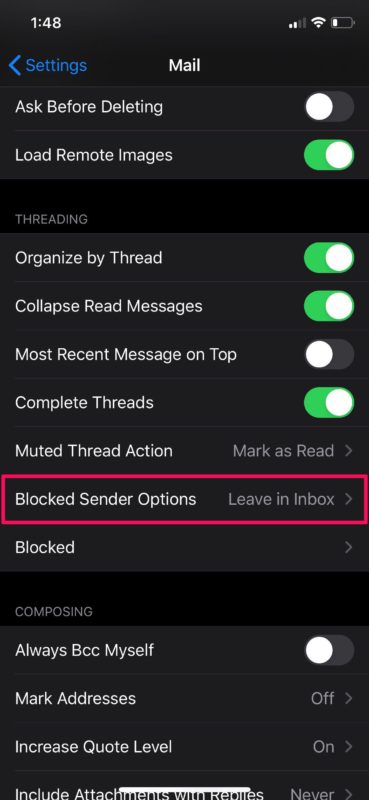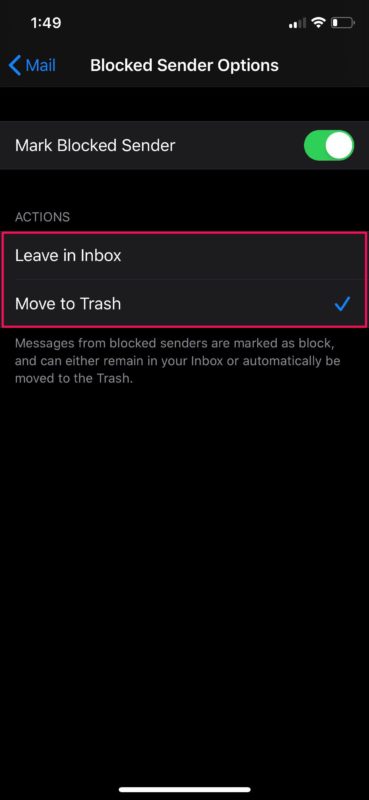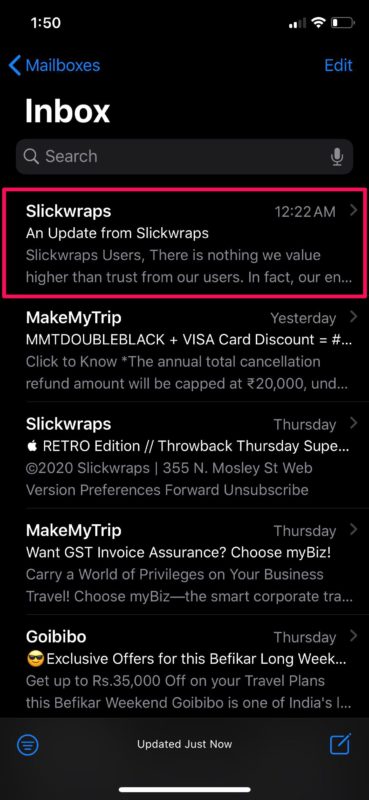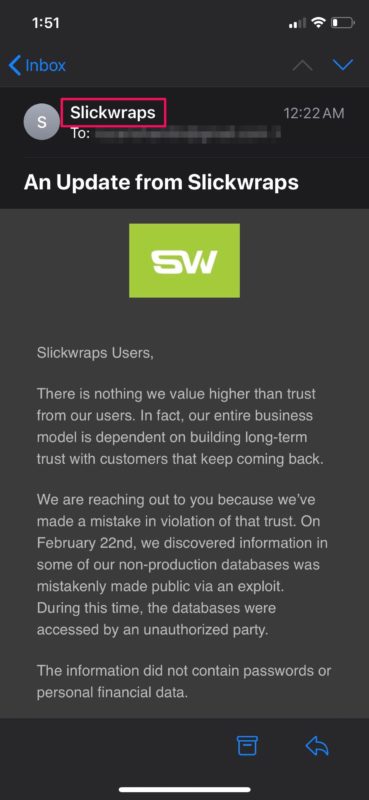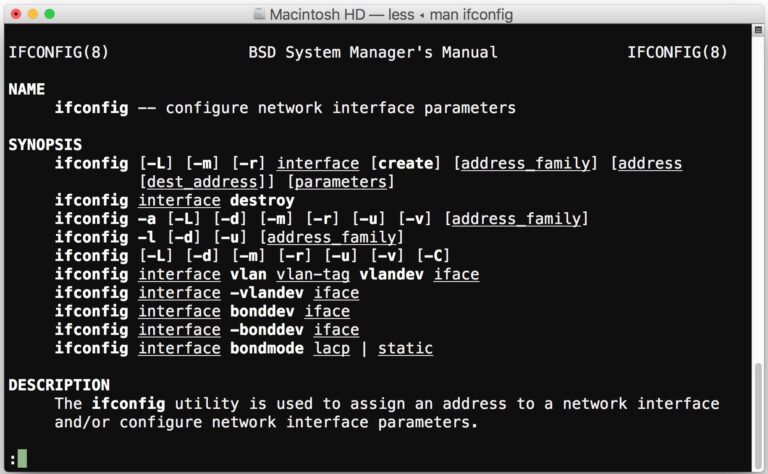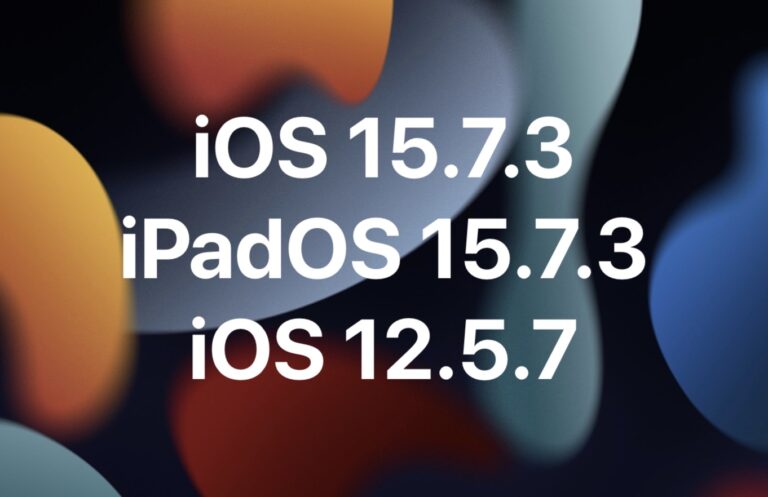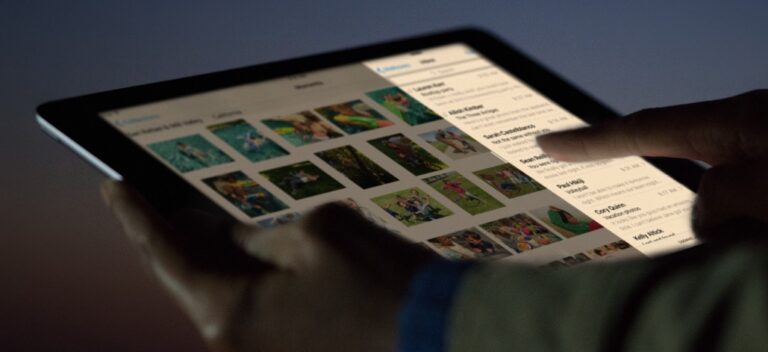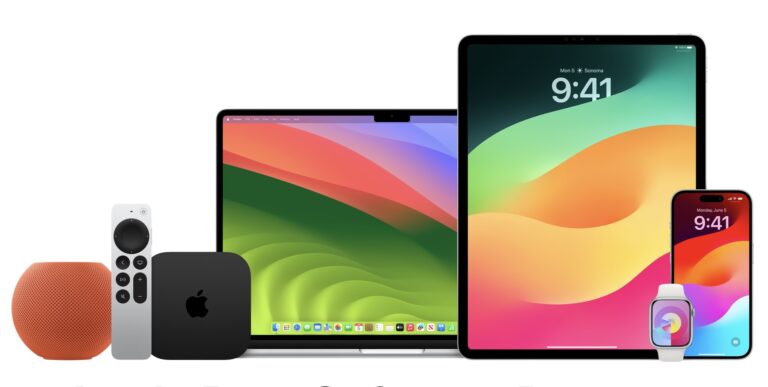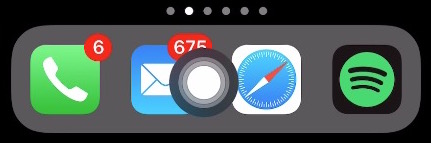Как заблокировать адрес электронной почты отправителя на iPhone и iPad
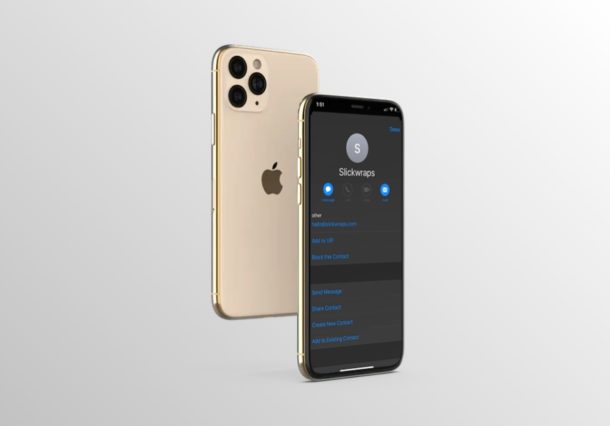
Искусственный интеллект поможет тебе заработать!
Вы хотите заблокировать адрес электронной почты отправителя, чтобы вы больше не видели его почту в своем почтовом ящике? Что ж, если вы используете стандартное приложение Mail для доступа и организации своих электронных писем на iPhone или iPad, вам будет приятно узнать, что это довольно простая и понятная процедура.
Программы для Windows, мобильные приложения, игры - ВСЁ БЕСПЛАТНО, в нашем закрытом телеграмм канале - Подписывайтесь:)
Приложение Mail, которое предустановлено на всех устройствах iOS, широко используется пользователями iPhone, чтобы держать себя в курсе своих электронных писем, будь то для работы или личного использования. В первую очередь это связано с тем, что вы можете использовать несколько учетных записей от разных поставщиков услуг электронной почты со стандартным приложением Mail. Если вы получаете спам-письма, рекламу и другие раздражающие письма от мошенников, вы можете заблокировать отправителя, чтобы убедиться, что полученные от них электронные письма автоматически перемещаются в папку для спама.
Читайте дальше, чтобы узнать, как заблокировать адрес электронной почты отправителя на iPhone и iPad.
Как заблокировать адрес электронной почты отправителя на iPhone и iPad
Прежде чем заблокировать отправителя в приложении Почта, вам необходимо убедиться, что функция блокировки включена, а затем выбрать, какой вариант вы предпочитаете, если вы получите электронное письмо от заблокированного отправителя. Поэтому просто выполните следующие действия, чтобы настроить это и заблокировать адрес электронной почты отправителя в приложении Почта.
- Откройте «Настройки» на главном экране вашего iPhone или iPad. Прокрутите вниз и нажмите «Почта».

- Теперь прокрутите вниз и нажмите «Параметры заблокированного отправителя», как показано на снимке экрана ниже.

- Здесь убедитесь, что переключатель Пометить заблокированного отправителя включен. Вы можете выбрать автоматическое перемещение писем от заблокированного отправителя в корзину в Mail или просто оставить его в своем почтовом ящике. Поскольку большинство людей предпочли бы переместить эти письма в корзину, мы выбрали «Переместить в корзину».

- Теперь откройте стандартное приложение Mail и перейдите во Входящие. Выберите любое электронное письмо, полученное от отправителя, которого хотите заблокировать.

- Здесь нажмите имя отправителя, как показано ниже. Это расширит детали. Еще раз нажмите на имя отправителя.

- Теперь просто выберите «Заблокировать этот контакт». Вам будет предложено подтвердить свое действие.

Это практически все шаги, которые необходимо выполнить, чтобы заблокировать адрес электронной почты отправителя как на iPhone, так и на iPad.
С этого момента всякий раз, когда вы получаете электронные письма от заблокированного отправителя, они будут автоматически перемещаться в папку «Корзина» в приложении «Почта».
Эта процедура может пригодиться, особенно когда вы получаете спам с рекламой и другими нежелательными сообщениями электронной почты. Блокировка также может оказаться эффективным методом, если ваш спам-фильтр не работает должным образом.
Если вы не слишком заинтересованы в блокировке отправителей, вы можете просто переместить ненужные электронные письма в папку нежелательной почты в приложении «Почта» и пометить электронные письма как спам на iPhone или iPad. Это действие по существу помечает эти электронные письма как спам, и любые будущие электронные письма, которые вы получите от отправителей этих писем, будут автоматически перемещены в папку нежелательной почты.
Не все используют почтовое приложение по умолчанию, которое поставляется с их устройствами iOS. Если вы один из тех людей, которые придерживаются официальных приложений популярных почтовых сервисов, таких как Gmail, Yahoo, Outlook и других, вы все равно сможете найти возможность напрямую заблокировать адрес отправителя при просмотре его электронной почты.
Очевидно, это относится к электронной почте, но не забывайте, что вы также можете заблокировать звонящих и контакты на iPhone и сообщениях.
Удалось ли вам заблокировать рассылку нежелательных писем спамерам? Как вы относитесь к тому, как приложение Apple Mail управляет заблокированными контактами электронной почты? Сообщите нам свои мысли и мнения в разделе комментариев ниже.
Программы для Windows, мобильные приложения, игры - ВСЁ БЕСПЛАТНО, в нашем закрытом телеграмм канале - Подписывайтесь:)